Creality K1: замена шкивов - механическая часть
Всем привет!
Рябь на Creality K1 конечно уменьшили со времен обзора Дмитрия Соркина, но она никуда не делась.
Ее можно значительно уменьшить, заменив шкивы на меньшие по диаметру (и как я понял - более высокого качества 🤷🏻♂️).
Если вы еще не купили K1 - может лучше купить K1C, там уже стоят такие маленькие шкивы с завода.
С другой стороны, если вы техник-механик, а на K1 отличная цена - можно повозиться самому!
Это не убирает рябь на 100%, но здорово уменьшает ее.
Я записал видео: 2 абсолютно одинаковые детальки, распечатаны из одного и того же файла, одним и тем же филаментом, но верхняя до процедур, описанных в статье, нижняя - после! 😁
К сожалению, чтобы вытащить моторы со шкивами, нужно снять все боковые панели и верхнюю раму.
Причем все это делается только ради откручивания 2 винтов, что закрыты рамой! Красота требует жертв! 🥰
Но если вы уже не раз разбирали ноутбуки, в принципе там дел на 1 часик не спеша.
А во второй раз вообще на 30 минут, если не быстрее.
Скажу сразу, что гораздо удобнее и быстрее все делать маленькой отверткой с шестигранником, а не ключами из комплекта принтера. И вроде как нужны только эти шестигранники: 2, 2.5, 3. Но Г-образные ключи из комплекта принтера тоже нужны.
Решили попробовать?
Для начала прочтите эту шикарную статью:
Дмитрий Соркин - Доработки Creality K1
Обратите внимание, что после многих его пунктов там стоит + в кружочке - если его нажать, откроется поясняющая картинка.
Далее я просто буду следовать ее пунктам, с комментариями:
а. Купить 2 шкива 20 зубов под 6-10мм ремень с отверстием 5мм: и съёмник для подшипников:
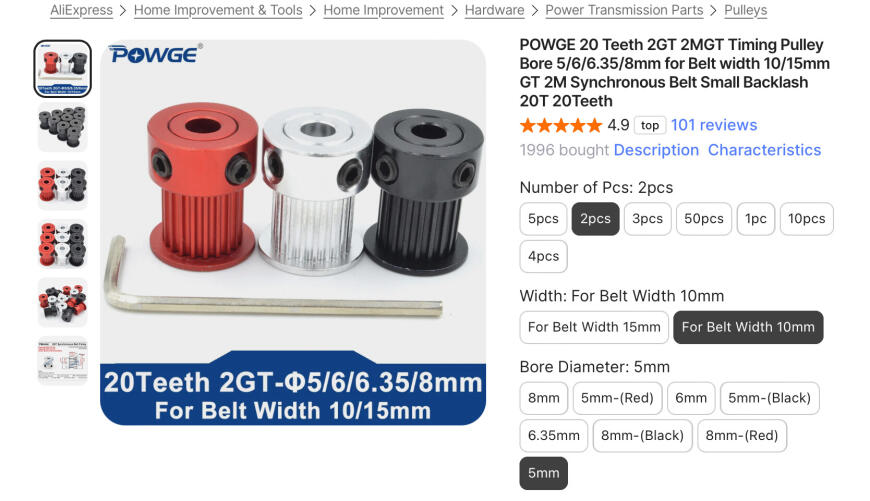 Вот эти шкивы: 20 зубьев, для ремня 10мм, отверстие в шкиве - 5мм
Вот эти шкивы: 20 зубьев, для ремня 10мм, отверстие в шкиве - 5мм
Мне они обошлись в 580 рублей, в комплекте шкивы, винтики к ним, и шестигранный ключик.
Съемник подшипников у меня уже был, если у вас нет - купите по его ссылке.
б. Отсоединить разъёмы бокового вентилятора и камеры, после чего снять боковые панели;
Если вы разбирали ноутбуки, вы справитесь с этим легко!
Открутите все винты, кроме двух посередине, а потом, придерживая панели рукой, отвинтите 2 последних винта, уже готовясь принять выпадающую панель.
Если у вас камера уже стоит, она никак не помешает, и отсоединять ее не надо. А если камеры нет - ее разъем защелкнут в держателе, который приклеен к стеклу, и вот тогда ее нужно расщелкнуть, чтобы высвободить провод.
Вентилятор отсоединять неудобно - он там в глубине. Когда я уже собирал все назад, подсоединил его до того, как привинтил стекло.
Будте внимательны когда будете подключать вентилятор назад!
Его провод должен быть ниже провода стола, иначе стол при поднятии зацепит провод вентилятора:
в. Снять переднюю дверцу и аккуратно отклеить декоративные накладки справа и слева под ней;
Снять дверцу очень легко! Не трогайте винты на самой дверце - я их выкрутил, но дверца как будто прилипла к петлям, может приклеена.
Вместо этого выверните эти 2 винта снизу:
Сначала выверните винт 1 - он неудобно расположен - близко к дверце, его неудобно выкручивать даже отверткой.
Потом возьмите дверь рукой и придерживайте, и выкручивайте винт 2.
Как выкрутите - тяните дверцу по направлению оранжевой стрелки - черная пластинка выскользьнет, и вы сможете вытащить дверцу из отверстия в верхней раме.
Ну а собирать наоборот - вставляете сначала в верх, потом эту площадку в низ, не отпуская дверцу, вворачиваете сразу винт 2, ну а потом уже спокойно винт 1.
Декоративные накладки снимать не надо - только чуть отклеить уголки.
Левая глянцевая накладка толстая, сидит на двухстороннем скотче. Сняв дверь, я с боку засовывал тонкий канцелярский нож между площадкой и основанием, и так делал несколько раз, пока не освободил сантиметра 4, и смог отогнуть уголок достаточно, чтобы открутить винт под ним:
Потом эта накладка прилепляется к остаткам скотча, и дополнительно подклеивать ее не нужно.
Справа же винтик закрыт мягким уплотнителем. Я не смог его поддеть сборку, вместо этого сделал отверстие, и через него стал откручивать винт, и он сам поднял накладку. А назад он приклеился как и был. В итоге осталась дырочка, но в жизни это вообще незаметно.
г. Отогнуть заднюю панель и открутить винты сверху в углах под ней
Сначала нужно открутить все винты в верхней части задней панели, чтобы она стала подвижной, а потом уже отгибать углы, за которыми 2 винта крепления верхней рамы.
Чтобы выворачивать винты под отогнутым углом, лучше использовать шестигранник со скругленным кончиком.
Вы возможно думали - зачем на некоторых г-образных шестигранниках сделан шарик на конце?
Так вот, он как раз для того, чтобы удобно под углом отворачивать винты - шарик как шарнир там:
д. Открутить винты во всех других углах сверху. После этого портал должен легко сняться
Смотрите выше про декоративные накладки - их не нужно снимать, а только отогнуть уголки и вывинтить под ними винты.Портал и правда снимается легко, но я его не снимал даже полностью, просто насикосок положил, чтобы к моторам был доступ.
е. Максимально ослабить натяжители ремней в задней части принтера;
Смотрите статью про натяжение ремней:
Creality K1: способы регулировки натяжения ремней
А в этом видео от Creality все показано (черные винтики у вас в комплекте с принтером в пакетике идут):
ж. Снять систему охлаждения с печатающей головы;
з. Открутить и отодвинуть в сторону переходные платы с вентилятором;
и. Открутить крепления ремней от печатающей головы ;
Тут никаких тонкостей нет.
Никакие разъемы я не отключал - просто плату открутил и отодвинул в ее сторону.
Откручивать ремни нужно только с левой стороны - как у Соркина на картинке.
к. Открутить винты крепления моторов (по 3 винта на мотор) и снять их вниз
Вот тут меня и ждала засада! 😆
Винты там посажены на клей!
Сначала берете Г-образный шестигранник, и медленно и аккуратно поворачиваете эти винты - нужно усилие но и осторожность! Только после того как винт пойдет более-менее, можете начать крутить быстрее.
А я вот сорвал бошку одному винту! 🤷🏻♂️
Остаток вы не выкрутите - он на клее сидит. Греть мотор феном или гарелкой, чтобы размягчить клей - такое себе! 😆
Я высверлил винт и нарезал заново резьбу, но это та еще задачка для неподготовленных.
А потом я понял, что мог бы просто поменять местами моторы - они абсолютно одинаковы после снятия шкивов, и крепятся только в 3 отверстия из 4, и мой сорванный винт как раз попал бы не неиспользуемое отверстие.
Но лучше просто быть более аккуратным.
л. Сделать фото на какой высоте находился шкив на каком моторе, после чего снять шкивы с помощью съёмника;
Вот тут есть нюансы!
Фото я сделал:
Но в итоге новые шкивы выставляются по фактическому положению ремней.
А вот с чем был нюанс - у моего съемника часть, которая упирается в вал, шире чем отверстие в шкиве!
И когда я дошел до конца, эта часть уже не доставала до вала, а шкив все еще очень крепко сидел.
Я взял маленький винтик, его вставил, и давил уже через него, но это чертовски неудобно, скажу я вам! 🤷🏻♂️
Вот на фото этот винтик. Если бы знал, я бы распечатал какой-нибудь адаптер с заполнением 100%.
Но это не важно, и шкив этот все равно на выброс.
м. Надеть новые шкивы чтобы центр зубчатой части плюс-минус совпадал с центром зубчатой части стоковых шкивов. Крепежные винты сильно не затягивать на этом этапе;
Да, я только притянул, чтобы шкивы двигались и вращались, потому что потом их все равно ставить по фактическому положению ремней, а не точно так, как стояли старые шкивы.
н. Установить моторы обратно. Если шкив упирается в подшипник, то сместить его так, чтобы не упирался. Зазор можно выставить банковской карточкой или чем-нибудь подобным;
Новые шкивы больше старых по высоте, но так как они затягиваются винтами, очень удобно их регулировать, и так как они выше, можно не париться особо с положением ремня.
Обязательно подвигайте взад вперед и влево вправо - ремни могут чуть ходить вверх/вниз, и нужно чтобы они ни в каком положении не терлись о края шкивов.
Слева шкив от верхнего подшипника и правда получается на расстоянии в зазор толщиной с карту:
А справа ремень ниже, и шкив ближе к самому мотору, и зазор там уже от мотора:
Места на шкивах валом, так что никаких трудностей с их выравниванием нет, и так как они на винтах, в любой момент их можно подрегулировать.
о. Закрепить ремни к печатающей голове и, не натягивая их сильно, проверить, что они нормально встают на шкив. Не обязательно, чтобы ремень ходил прямо по центру шкива, главное чтобы не упирался в бортик сильно;
Так как новые шкивы меньше, ремень нужно укоротить. Не обрезайте их, а просто выпустите наружу.
Делал чисто на глаз, в итоге натяжение было слабовато, и я потом еще на одну риску переставил ремень.
Я сделал так:
В итоге слева кончики торчат, но это почти незаметно.
Это можно сделать и справа, но мне кажется правая сторона - самая видная, и выпускать ремни лучше слева. )
п. Собрать всё в обратном порядке протягивая соединения и выравнивая всё криво стоящее. При протяжке соединений обратите внимание, что многие винты закручиваются в пластик, и прям сильно их тянуть нельзя. Если сорвёте резьбу, то придётся снимать пластиковую деталь и вплавлять туда резьбовую втулку;
Я забыл ввернуть винтик под накладку слева от двери, а дверь уже поставил - пришлось снимать. 🤷🏻♂️
Боковые панели ставил, придерживал, заворачивал два средних винта, а потом уже отпускал и спокойно заворачивал остальные.
Как уже писал, вентилятор мне показалось удобнее подключить до привинчивания панели, и еще раз - провод вентилятора должен быть НИЖЕ провода стола, чтобы стол, поднимаясь, своим проводом его не утащил наверх!
р. Еще раз всё проверить, затянуть винты шкивов и натянуть ремни. После этого еще раз всё проверить :)
Про натяжение ремней см. ту статью: Натяжение ремней
Я хоть все и проверял, но в итоге забыл присоединить разъем левого моторчика, и не понимал, почему у меня все ездит только по диагонали! 😁
с. В прошивке изменить разрешение осей XY (RD=40мм) + откалибровать чувствительность sensorless homing + откалибровать Input Shaping заново. Pressure Advance, шаги экструдера и т.д. калибровать не надо.
Новые шкивы меньше старых, и имеют меньшее количество зубчиков. Поэтому параметры для старых шкивов им не подходят.
Речь идет о том, чтобы в документе printer.cfg изменить в [stepper_x] и в [stepper_y] (мотор X и мотр Y)
Параметры rotation_distance с заводских 76 на 40, и homing_speed - с 35 на 20
Rotation Distance - это дистанция, на которую передвинется ремень за 1 полное вращение моторчика. С большим шкивом это было 76 мм, с маленьким - только 40.
Homing Speed - скорость, с которой паркуются оси в позицию "домой". Новый шкив стал меньше, и если это значение не поменять, все будет ездить во время парковки слишком быстро, что недопустимо. Поэтому уменьшаем скорость до 20.
Откалибровать чувствительность sensorless homing - в этом принтере нет физических концевиков, они не нужны - драйверы шаговых двигателей tmc2209 умеют парковать оси, определяя что мы во что-то уперлись по возросшему току на моторе. Этот метод называется Sensorless Homing - парковка осей без датчика.
Но поскольку у больших шкивов был меньше крутящий момент, там значение усилия остановки было больше.
И у меня без регулировки с осью Y все ок, а вот при парковке X иногда неприятно ударяется.
Вот это и нужно отрегулировать.
Это все делается ровно за пару минут в несколько кликов мыши.
После установки Root и Mainsail конечно! 😆
Но там дел, если знать, минут на 15.
Чтобы не перегружать статью, об этом напишу в следующей части.
Еще больше интересных статей
Сушилка для PPS или умная печка для сушки филамента
Подпишитесь на автора
Подпишитесь на автора, если вам нравятся его публикации. Тогда вы будете получать уведомления о его новых статьях.
Отписаться от уведомлений вы всегда сможете в профиле автора.
В прошлом году по стечению обстоятельств обзавелся большим принтером с...
Creality K1 SE - Отвод нагретого в БП воздуха из отсека электроники.
Подпишитесь на автора
Подпишитесь на автора, если вам нравятся его публикации. Тогда вы будете получать уведомления о его новых статьях.
Отписаться от уведомлений вы всегда сможете в профиле автора.
G-CODE по-русски для 3D печати (Мини-справочник)
Подпишитесь на автора
Подпишитесь на автора, если вам нравятся его публикации. Тогда вы будете получать уведомления о его новых статьях.
Отписаться от уведомлений вы всегда сможете в профиле автора.



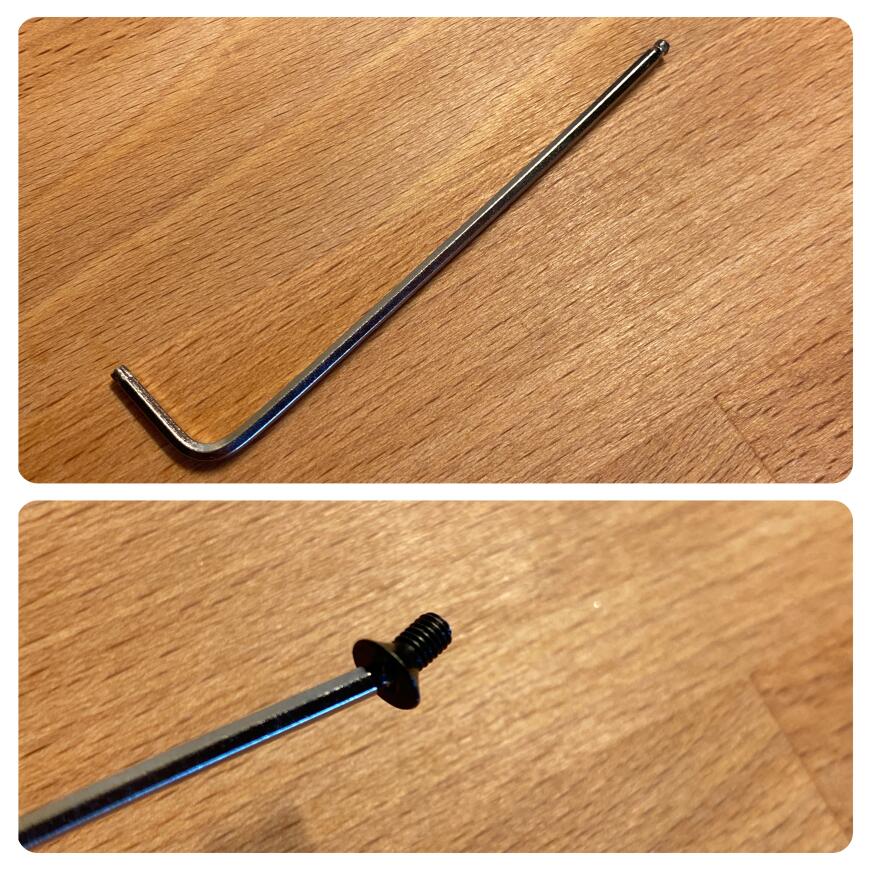
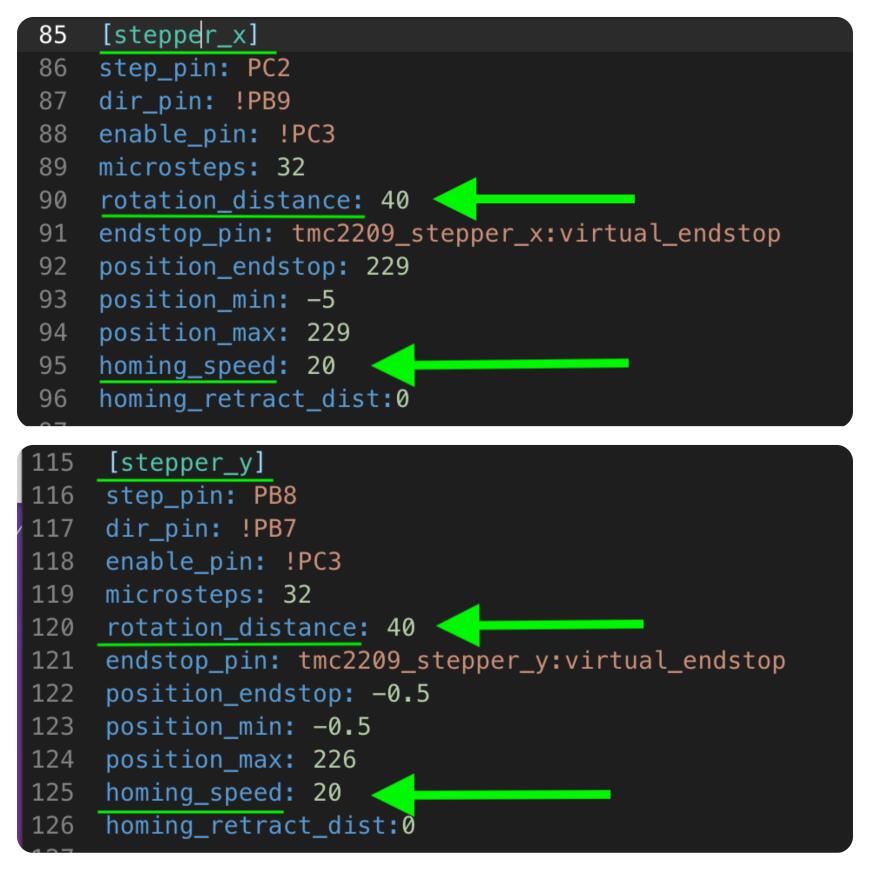





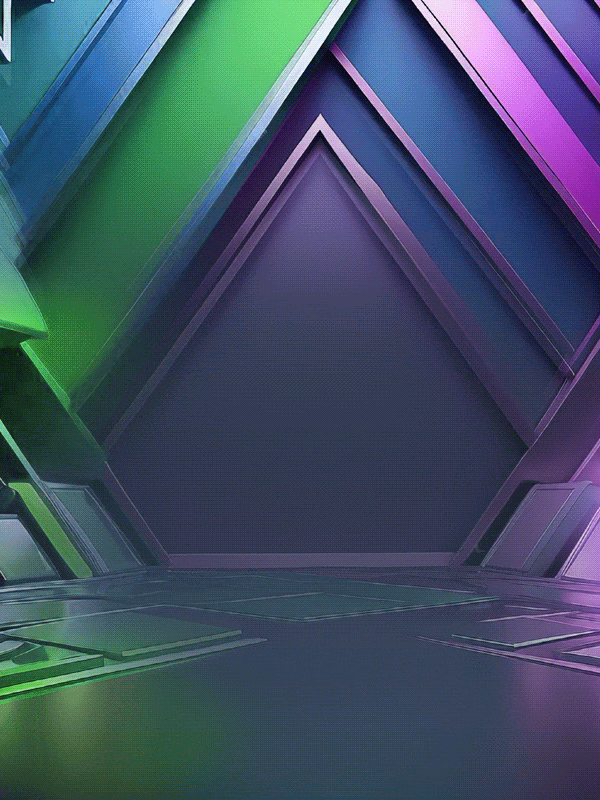



Комментарии и вопросы
Специально не замерял, но по о...
Файл можно?
I am using the ValgAce driver....
ABC8 sở hữu nền tảng công nghệ...
Здравствуйте.Делаю первые шаги...
Расскажите пожалуйста, какую м...
в прочем проблема такова, что...